
Ez a szoftver folyamatosan futtatja az illesztőprogramokat, és így megóvja az általános számítógépes hibáktól és a hardverhibáktól. Ellenőrizze az összes illesztőprogramot most 3 egyszerű lépésben:
- Töltse le a DriverFix alkalmazást (ellenőrzött letöltési fájl).
- Kattintson a gombra Indítsa el a szkennelést hogy megtalálja az összes problémás illesztőprogramot.
- Kattintson a gombra Frissítse az illesztőprogramokat új verziók beszerzése és a rendszer hibás működésének elkerülése érdekében.
- A DriverFix alkalmazást letöltötte 0 olvasók ebben a hónapban.
A Windows 10, 8 beépített funkcióinak és programjainak kezelése egyszerű, mivel a Microsoft kifejlesztett egy intuitív operációs rendszert, amely bármikor testreszabható, optimalizálható és személyre szabható. De ahhoz, hogy módosíthassa a Windows 10, 8, 8.1 alapú eszközt, először el kell végeznie néhány alapvető műveletet, és tudni kell az UAC engedélyezését / letiltását.

Ezért az alulról szóló útmutatásokban megmutatom, hogyan lehet egyszerűen kikapcsolni vagy bekapcsolni a Felhasználói felület funkció a Windows 10, 8 vagy Windows 8.1 rendszeren.
Mint tudják, az UAC (User Account Control) eszközt biztonsági szoftverként használják, amely segíthet az adatok, programok és a Windows 10, 8 eszközön futó folyamatok védelmében. Ha az UAC engedélyezve van, értékes információkat kaphat a számítógépén végrehajtott változtatásokról. Alapvetően a Felhasználói fiókok felügyelete értesíti Önt, ha olyan változtatásokat hajtanak végre a számítógépen, amelyek rendszergazdai szintű engedélyt igényelnek.
Természetesen ez egy hasznos funkció, de bizonyos esetekben meglehetősen idegesítővé válhat. Tehát, ha engedélyezni / tiltani szeretné az UAC funkciót a Windows 10 / Windows 8 / Windows 8.1 alapú eszközön, ne habozzon, és kövesse az alábbi útmutatásokat.
- ÖSSZEFÜGGŐ: A Windows 10 UAC biztonsági hibája megváltoztathatja a rendszerfájlokat és a beállításokat
Az UAC kikapcsolása / bekapcsolása Windows 10, 8 alatt
- Számítógépén menjen a Kezdőképernyő.
- Innen nyomja meg a Szél + X dedikált billentyűzet billentyűk.
- Eszközök menü megjelenik; onnan irány felé Vezérlőpult.
- Belül Keresés mező, amely a Vezérlőpult ablakban elérhető “UAC”És nyomja meg az Enter billentyűt.
- Az eredmények közül válassza ki Módosítsa a felhasználói fiókok felügyeletének beállításait.

- Legközelebb engedélyezheti vagy letilthatja az UAC funkciót.
- Erősítse meg a módosításokat, és mentse el azokat.
- Végül indítsa újra készülékét, és kész.
Négy lehetőség áll rendelkezésre:
- Soha ne értesítsd: Nem fog értesítést kapni, ha az alkalmazások és programok módosítják a számítógépet. A Microsoft nem javasolja ennek az opciónak a bekapcsolását, mivel nem kap értesítést, amikor új szoftvert telepít a gépére.
- Csak akkor értesítsen, ha az alkalmazások megpróbálnak változtatni a számítógépemen (ne tompítsák az asztalt): Gyors értesítést kap, amikor egy alkalmazás megpróbálja módosítani a számítógépét.
- Csak akkor értesítsen, ha az alkalmazások megpróbálnak változtatni a számítógépemen (alapértelmezett): Akkor engedélyezheti ezt a lehetőséget, ha ismerős alkalmazásokat és szoftvereket használ, és meglátogatja az ismert webhelyeket.
- Mindig értesítsen, amikor az alkalmazások megpróbálnak szoftvert telepíteni: Gyakran telepít új szoftvert a gépére, akkor ez a megfelelő lehetőség az engedélyezéshez.
Így kezelheti a felhasználói fiókok felügyeletét a Windows 10, 8, 8.1 táblagépen, laptopon vagy asztali számítógépen. Hasonló oktatóanyagokért nézze meg a hogyan című részt, ahol megtalálhatja a Windows 10, Windows 8 és Windows 8.1 eszközökkel kompatibilis releváns útmutatókat.
KAPCSOLÓDÓ Történetek az ellenőrzéshez:
- Az UAC párbeszédpanel most támogatja a Sötét módot a Windows 10 rendszerben
- A kutatók kiadják a Windows 10 UAC rosszindulatú programokkal kapcsolatos információkat
- Javítás: A Windows Apps összeomlik a sérült felhasználói fiók miatt
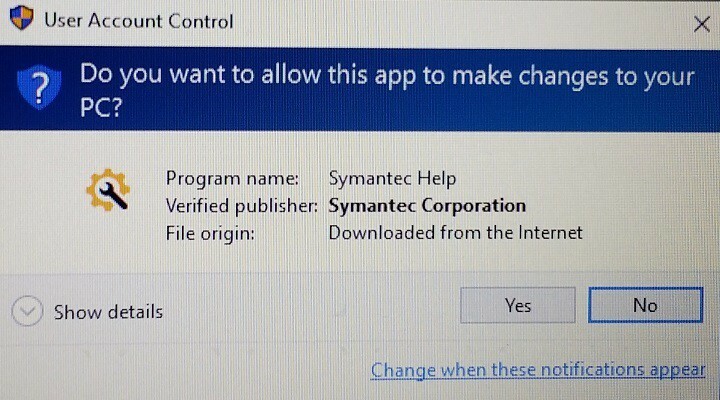

![Megakadt a Defaultuser0 felhasználói fiókkal, amikor megpróbált frissíteni Windows 10-re [FULL FIX]](/f/af9c666a79c0c5ef31a33102ffef8566.jpg?width=300&height=460)